Kimlik için Microsoft Defender bağlantısını test etme
Kimlik için Defender algılayıcısı, Kimlik için Defender hizmetine ağ bağlantısı gerektirir ve çoğu kuruluş güvenlik duvarı veya ara sunucu aracılığıyla İnternet erişimini denetler. Örneğin, ara sunucu kullanırken tek bir URL aracılığıyla 443 numaralı bağlantı noktasına erişime izin vekleyebilirsiniz. Daha fazla bilgi için bkz . Gerekli bağlantı noktaları.
Kimlik için Microsoft Defender algılayıcınız için kullanacağınız sunucuyu hazırladıktan ve ara sunucu ayarlarını gerektiği gibi yapılandırdıktan sonra, sunucunuzun Kimlik için Defender bulut hizmetine erişebildiğinden emin olmak için bağlantıyı test etmenizi öneririz. Algılayıcı sunucunuz bağlantı sorunları yaşıyorsa dağıtıldıktan sonra bile bu makaledeki yordamları kullanın.
Daha fazla bilgi için bkz . Gerekli bağlantı noktaları.
Tarayıcı kullanarak bağlantıyı test etme
Bir tarayıcı açın. Ara sunucu kullanıyorsanız tarayıcınızın algılayıcı tarafından kullanılan proxy ayarlarını kullandığından emin olun.
Örneğin, proxy ayarları Yerel Sistem için tanımlanmışsa, oturumu Yerel Sistem olarak açmak ve tarayıcıyı bu oturumdan açmak için PSExec'i kullanmanız gerekir.
Şu URL'ye göz atın:
https://<your_workspace_name>sensorapi.atp.azure.com/tri/sensor/api/ping. öğesini Kimlik için Defender çalışma alanınızın adıyla değiştirin<your_workspace_name>.Önemli
Bağlantıyı düzgün bir şekilde test etmek için belirtmelisiniz, belirtmelisiniz
HTTPSHTTP.
Sonuç: Kimlik için Defender HTTPS uç noktasına başarıyla yönlendirildiğinizi gösteren bir Tamam iletisi (HTTP durumu 200) görüntülenmelidir. İstenen sonuç budur.
Bazı eski çalışma alanları için döndürülen ileti Hata 503 Hizmet kullanılamıyor olabilir. Bu, hala başarılı olduğunu gösteren geçici bir durumdur. Örneğin:

Diğer sonuçlar aşağıdaki senaryoları içerebilir:
Tamam iletisini alamazsanız ara sunucu yapılandırmanızla ilgili bir sorun yaşayabilirsiniz. Ağ ve ara sunucu ayarlarınızı denetleyin.
Sertifika hatası alırsanız devam etmeden önce gerekli güvenilen kök sertifikaların yüklü olduğundan emin olun. Daha fazla bilgi için bkz . Ara sunucu kimlik doğrulaması sorunu bağlantı hatası olarak sunulur. Sertifika ayrıntıları şu şekilde görünmelidir:
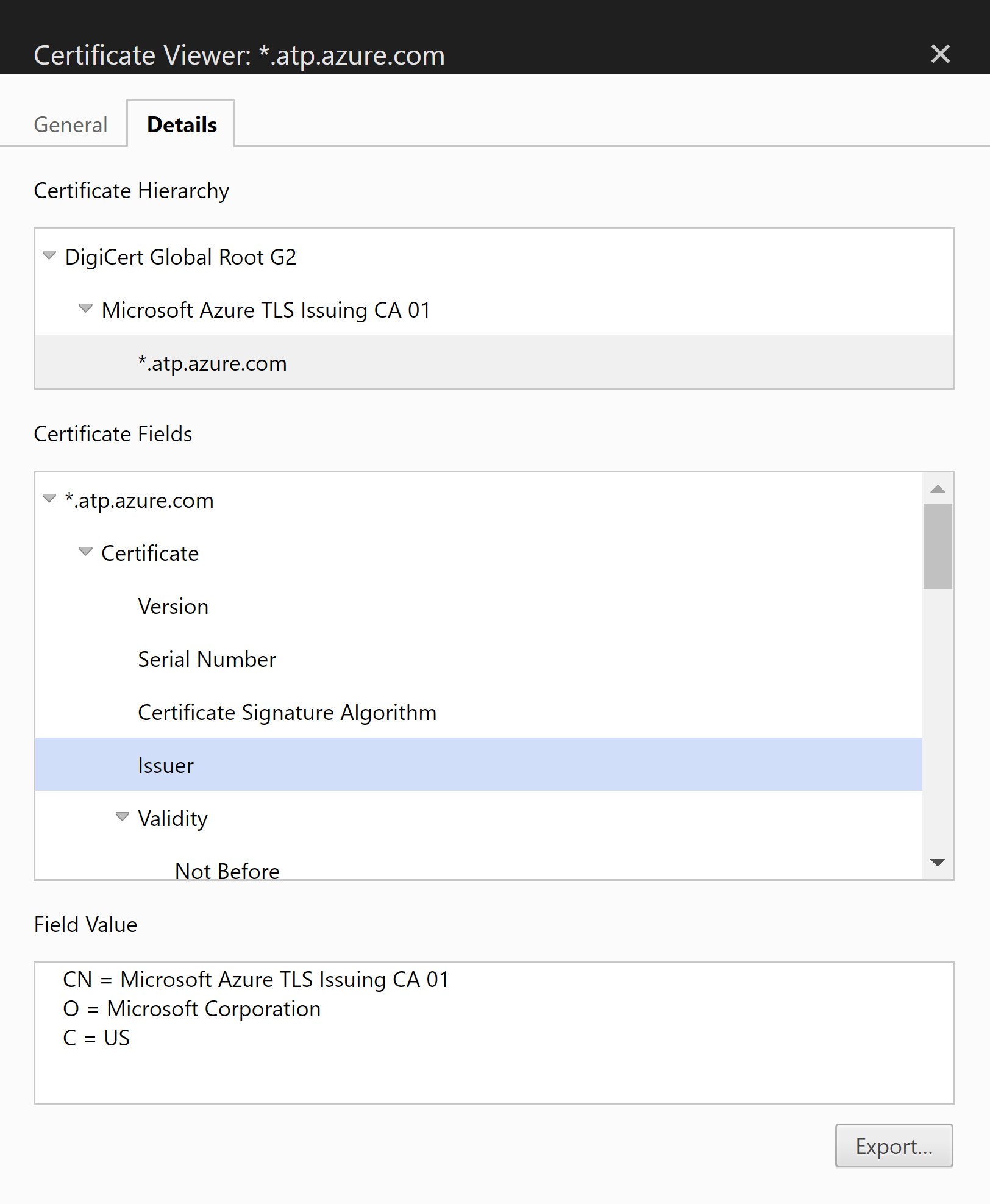
PowerShell kullanarak hizmet bağlantısını test etme
Önkoşullar: Kimlik için Defender PowerShell komutlarını çalıştırmadan önce Kimlik için Defender PowerShell modülünü indirdiğinizden emin olun.
Sunucunuzda oturum açın ve aşağıdaki komutlardan birini çalıştırın:
Geçerli sunucunun ayarlarını kullanmak için şunu çalıştırın:
Test-MDISensorApiConnectionKullanmayı planladığınız ancak şu anda sunucuda yapılandırılmamış ayarları test etmek için aşağıdaki söz dizimini kullanarak komutunu çalıştırın:
Test-MDISensorApiConnection -BypassConfiguration -SensorApiUrl 'https://contososensorapi.atp.azure.com' -ProxyUrl 'https://myproxy.contoso.com:8080' -ProxyCredential $credentialWhere:
https://contososensorapi.atp.azure.com, contososensor'un çalışma alanınızın adı olduğu algılayıcı URL'nizin bir örneğidir.https://myproxy.contoso.com:8080ara sunucu URL'nizin bir örneğidir
Daha fazla bilgi için MDI PowerShell belgelerine bakın.